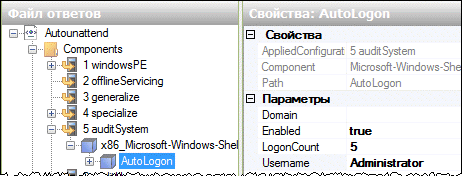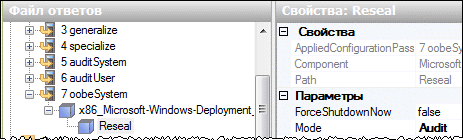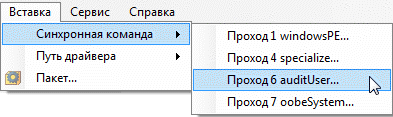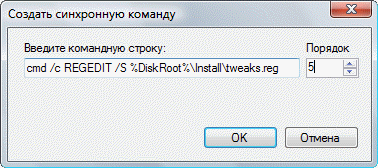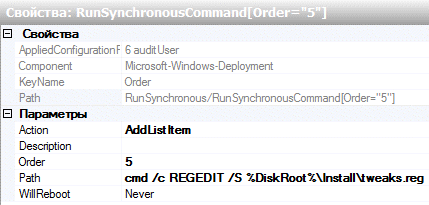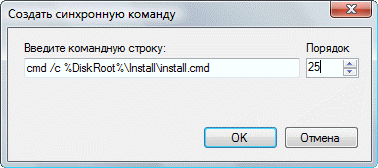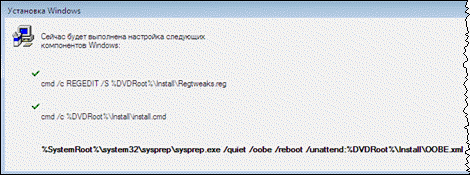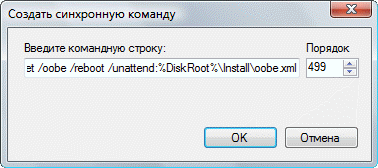В программе установки Windows Vista предусмотрен режим аудита, предназначенный для установки приложений, драйверов и выполнения других задач ОЕМ-сборщиками. С помощью WSIM можно добавлять к файлу ответов синхронные команды, которые будут выполняться на разных стадиях установки операционной системы, в том числе и в режиме аудита. Эти команды могут выполнять установку приложений или запуск скриптов. Конфигурирование установки приложений в режиме аудита является относительно сложной задачей. Намного проще устанавливать приложения сразу по окончании установки Windows Vista. Однако обойти стороной рекомендуемый Microsoft способ было бы неправильно. Впрочем, рекомендуется режим аудита вообще, а не частный случай его полной автоматизации. На этой странице
Вам понадобятсяДля выполнения инструкций этой статьи вам понадобятся:
Кроме того, я предполагаю, что вы уже выполнили предварительные действия, описанные в статье Установка приложений (обзор и предварительная подготовка). Описание процесса установки приложенийОписанный здесь установки приложений относительно сложен для неподготовленного пользователя. Достаточно сказать, что понадобится сразу два файла ответов. Поэтому я постараюсь объяснить его как можно подробнее.
Для установки приложений в программе установки Windows Vista предусмотрен специальный режим аудита. Он представляет собой два прохода - 5 auditSystem и 6 auditUser. На пятом проходе выполняется вход в систему с правами администратора, а установка приложений осуществляется на шестом. Во время обычной установки Windows Vista эти проходы не задействуются, но их можно инициализировать с помощью файла ответов. До выхода Windows Vista SP1 и соответствующего ей WAIK 1.1 перевод системы в режим аудита можно было задать во время прохода 4 specialize с помощью программы sysperp, после чего последовательно и полностью автоматически выполнялись проходы 5 auditSystem и 6 auditUser, в конце которого опять же с помощью sysprep выполнялся перевод в проход 7 oobeSystem. Этот способ можно использовать и с Windows Vista SP1, однако автоматической загрузки в режим аудита теперь не происходит - система просто выключается, а в режим аудита она входит только при следующем включении. Это можно считать багом, но не исключено, что у Microsoft, ориентирующейся на ОЕМ-сборщиков, для изменения поведения программы установки были свои причины.
У вас, наверное, возник вопрос: "Почему нельзя в одном файле ответов сразу задать все параметры для прохода 7 oobeSystem?". К сожалению, если в этом проходе задается перевод системы в режим аудита, все остальные параметры игнорируются - они просто не срабатывают. Поэтому приходится использовать второй файл ответов. Итак, порядок действий по пунктам таков (подразумевается, что у вас уже имеется базовый файл ответов).
Надеюсь, что вы еще не окончательно запутались и готовы к добавлению параметров в файлы ответов. Работа с первым файлом ответовЗапустите WSIM. Откройте файл ответов AutoUnattend.xml, созданный ранее. Для этого из меню Файл выберите пункт Открыть файл ответов, перейдите в папку, в которой вы сохранили файл и дважды щелкните его. Параметры, необходимые для установки приложенийВо-первых, необходимо создать папку для установки приложений и подготовить создание переменной среды, соответствующей букве установочного диска. Если вы этого еще не сделали, обратитесь к статье Установка приложений (обзор и предварительная подготовка). Затем необходимо сконфигурировать автоматический вход учетной записи Администратор в режим аудита. Добавьте компонент Windows-Shell-Setup | AutoLogon к проходу 5 auditSystem и установите необходимые параметры.
Примечание. Необходимо указать латинское имя учетной записи - Administrator. Перевод системы в режим аудитаДля перевода системы в режим аудита добавьте к проходу 7 oobeSystem компонент Microsoft Windows Deployment | Reseal и задайте для него параметры.
Вообще, действия, которые инициализируют эти параметры, варьируются в зависимости от прохода, для которого они задаются. Подробнее о них вы можете прочесть в справочной документации. Параметры, отвечающие за установку приложенийУстановка приложений и выполнение скриптов конфигурируется путем добавления синхронных команд к шестому проходу (6 auditUser). В этой статье рассматривается выполнение трех команд - импорта твиков реестра, установки браузера Firefox и запуска командного файла, выполняющего любые другие задачи. Безусловно, вы можете ограничиться лишь запуском командного файла. Остальные команды задаются аналогичным образом. Из меню Вставка выберите раздел Синхронная команда, а в нем - пункт Проход 6 auditUser.
В открывшемся окне введите команду и установите порядковый номер ее выполнения. Порядковый номер может быть от 1 до 500. Номера необязательно должны идти подряд. Зачастую удобно задавать порядковые номера через 5 или 10, чтобы потом между ними было проще вставлять другие команды, если понадобится. cmd /c REGEDIT /S %DiskRoot%\Install\tweaks.reg
Эта команда импортирует заранее подготовленный файл tweaks.reg, содержащий твики реестра. Переменная %DVDRoot%, добавленная ранее, будет преобразована в букву диска, с которого устанавливаются приложения. В панели свойств компонента это выглядит примерно так:
Примечание. На этом этапе применяются как системные параметры реестра (HKLM), так и пользовательские (HKCU). Однако пользовательские параметры применяются только к учетной записи, от имени которой был запущен импорт. Процессу импорта параметров реестра посвящена отдельная статья. Затем добавьте еще одну команду и установите порядковый номер ее выполнения. cmd /c %DiskRoot%\Install\firefox_setup.exe -ms
Эта команда осуществляет автоматическую установку браузера Firefox. Наконец, добавьте еще одну команду и установите порядковый номер ее выполнения. cmd /c %DiskRoot%\Install\install.cmd
Эта команда осуществляет запуск файла install.cmd, содержащего любые необходимые вам команды. Другими словами, можно ограничиться запуском CMD-файла, в который внесены команды для установки приложений (если, конечно, для их установки не требуется перезагрузка). Примечание. Если между установкой двух приложений требуется перезагрузка компьютера, у первого приложения для параметра WillReboot следует установить значение Always. В режиме аудита установка приложений будет выглядеть примерно так:
Зеленый флажок означает успешное выполнение команды. Перевод системы в режим oobeПосле того, как все команды для установки приложений заданы, в 6 auditUser небходимо добавить команду, выполняющую перевод системы в режим oobe (т. е. перехода к стадии 7 oobeSystem). %SystemRoot%\system32\sysprep\sysprep.exe /quiet /oobe /reboot /unattend:%DiskRoot%\Install\oobe.xml
Эта команда запускает программу sysprep, переводящую систему в режим oobe с параметрами, указанными во втором файле ответов - oobe.xml. Поскольку эта команда должна выполняться самой последней, ей устанавливается наибольший порядковый номер. Как минимум он должен быть больше, чем порядковый номер команд для установки приложений. Максимальное значение - 500. Сохраните файл ответов. Он должен иметь прежнее имя AutoUnattend.xml. Работа со вторым файлом ответовСо вторым файлом ответов все намного проще. Он должен размещаться в папке Install, и в него должны входить только параметры для прохода 7 oobeSystem (параметр Reseal в него включать не нужно!). Если эти параметры уже имеются у вас в первом файле ответов, сохраните его с другим именем - oobe.xml в папке Install. Затем удалите все параметры для проходов с первого по шестой и снова сохраните файл. В конце прохода 6 auditUser будет запущена программа sysprep, которая переведет систему в режим oobe с параметрами, указанными в oobe.xml. ЗаключениеПодготовку файлов ответов для установки приложений в режиме аудита нельзя назвать простым делом. Однако если вы разберетесь в тонкостях взаимодействия проходов программы установки Windows Vista и успешно настроите установку приложений один раз, в дальнейшем этот процесс не будет вызывать у вас затруднений.
Теги:
Автоустановка.
Комментарии посетителей
18.01.2009/18:31
Vadikan
Обсуждение статьи ведется в теме [статья] Установка приложений в режиме аудита Комментарии отключены. С вопросами по статьям обращайтесь в форум.
|
|